Configurar o eliminar las alarmas predefinidas en Google Calendar
No sé vosotros, pero yo la mayoría de las veces que incluyo una nueva cita en mi calendario de Google, tengo que eliminar la alarma que suena 10 minutos antes y que se configura por defecto en cada nuevo evento que añadimos.
O, más bien, tenía que hacerlo, porque por fin he descubierto como eliminarlas o bien como configurarlas a un tiempo distinto a los 10 minutos antes.
¿Para qué sirve la alarma predefinida?
Cada vez que creamos un nuevo evento en Google Calendar, se autoconfigura una alarma para que suene 10 minutos antes de la hora de comienzo de dicho evento. En el caso de eventos que duran todo el día, lo normal es que se autoconfiguren dos alarmas, una 24 horas antes de que dé comienzo el evento, y otra una hora antes.
Dichas alarmas pueden molestarnos (como es mi caso, en que a casi todos los eventos los prefiero sin advertencia previa), o bien no cuadrar con nuestras preferencias. Así, es posible que nos interese más que las alarmas se autoconfiguren por defecto a una hora antes de cada evento, por ejemplo.
Lo más cómodo es que este proceso se haga solo, de forma automática, y no que tengamos que retocar las alarmas cada vez que introducimos un nuevo evento en nuestra agenda.
Cómo configuramos las alarmas automáticas en los eventos de nuestra agenda
Para ello, en primer lugar deberemos acceder a la configuración general del calendario, que podemos encontrar en la primera opción del menú que se despliega al hacer clic en la rueda dentada que encontramos en la parte superior derecha de la interfaz de usuario web del calendario de Google:

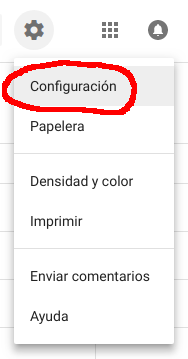
ConfiguraciónUna vez llegados a este punto, en el menú de la izquierda tendremos un acceso a nuestro calendario, junto a los demás calendarios que tengamos definidos, o a los que podamos acceder de otros usuarios. Deberemos desplegarlo y pulsar sobre las dos opciones correspondientes a las notificaciones:
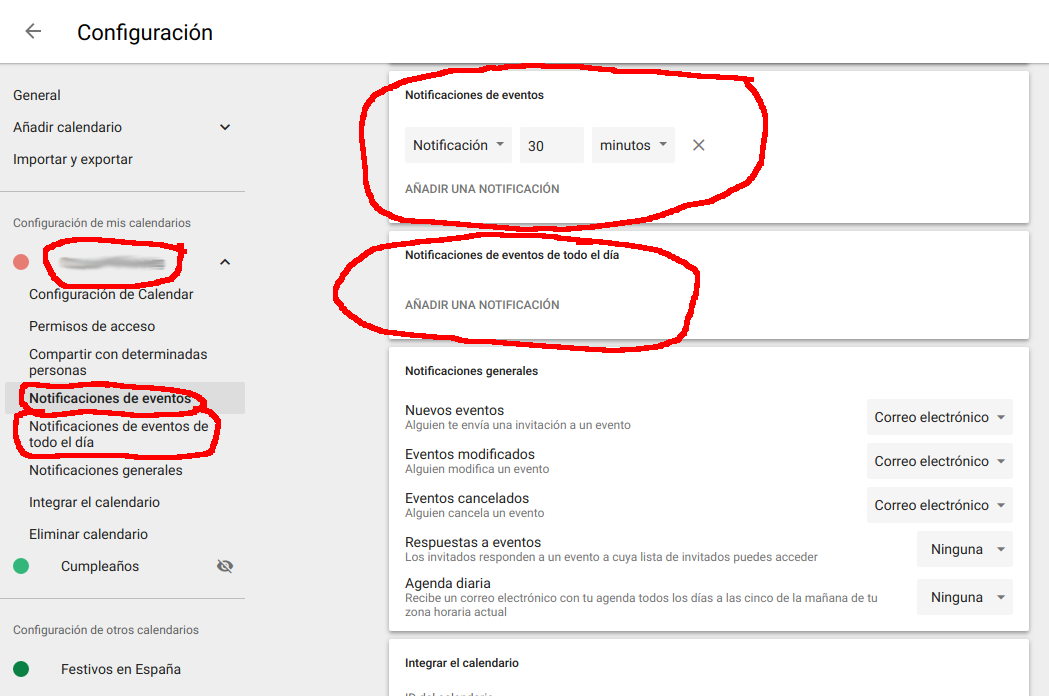
A partir de estas opciones, podemos configurar a voluntad cómo actuarán las alarmas predefinidas, es decir, estas que ya serán automáticamente añadidas a un evento cuando lo creemos.
Podremos añadir tantas alarmas y con tanta antelación para cada una como queramos, así como eliminar todas las alarmas por defecto, de forma que no se configure ninguna cuando creemos un nuevo evento en nuestra agenda.
Si nos fijamos, veremos que hay dos secciones: una para eventos que se celebran en una franja horaria determinada, y otra para los que se celebran a lo largo de todo un día o unos días.
Con configurar estas opciones una sola vez, ya afecta a los eventos que añadamos desde la web, como a los que hagamos desde la app de Android.
